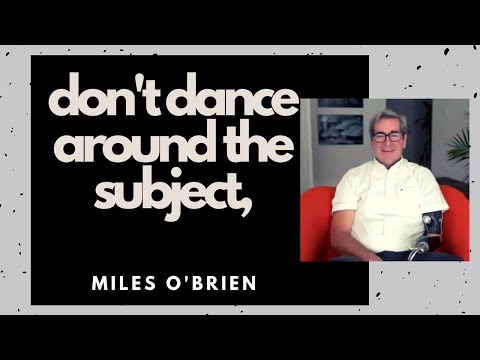Сонымен, сіз Arduino Uno жинағын жаңа сатып алдыңыз немесе сатып алғыңыз келеді. Сіздің ақыл -ойыңыз тәжірибені барынша жоғарылату үшін бірден қалай бастау керектігі туралы сұрақтарға толы. Сізге Arduino -дағы келесі үлкен нәрсені кодтауға немесе оны үйге арналған сервер немесе жылу қондырғысы сияқты қарапайым нәрсеге пайдалануға ештеңе кедергі келтірмейді. Жолда сізге көмектесу үшін бұл мақала драйверді орнату мен құрылғы конфигурациясын қамтиды. Бұл сізге жүгіру мен зерттеу үшін жеткілікті болуы керек!
Қадамдар
4 бөліктің 1 бөлігі: Mac OSX жүйесінде орнату

Қадам 1. Ең соңғы Arduino бумасын жүктеңіз және орнатыңыз

Қадам 2. Қосылған FTDIUSB сериялық драйверін іске қосыңыз

Қадам 3. Бұл аяқталған соң, қолданбаны қолданбалар қалтасына апарыңыз
Жаңа драйверлерді іске қосу үшін құрылғыны қайта іске қосу қажет.

Қадам 4. Arduino -ны қосыңыз
Arduino -ны бірінші рет қосқанда, OSX сізге жаңа интерфейсті тапқанын хабарлайды. Тек «Желілік параметрлерді» нұқыңыз, содан кейін «Қолдану» түймесін басыңыз.
4 бөлімнің 2 бөлігі: Windows 7 жүйесін орнату

Қадам 1. Arduino бумасының соңғы нұсқасын жүктеп алып, оны ашудан бастаңыз
Бұл шамамен 80 Мб жүктеу болуы мүмкін, толық 230 МБ дейін кеңейтілген, сондықтан сіз интернетке байланысты кофе алғыңыз келуі мүмкін.

Қадам 2. Arduino -ны компьютерге USB кабелімен қосыңыз
Қалқымалы терезелерді жабыңыз және Windows құралы арқылы драйверлерді іздеуден бас тартыңыз.

Қадам 3. «Бастау» түймесін басып, devmgmt.msc теріңіз
↵ Enter пернесін басыңыз, сонда Device Manager тақтасы ашылады.

Қадам 4. «Басқа құрылғылар» бөлімін табыңыз
Сіз тізімде Arduino Uno -ны көресіз, онда сары «проблемалар» бар. Оны екі рет нұқыңыз, «Драйверлерді жаңарту» тармағын таңдаңыз, содан кейін «Драйверлік бағдарламалық қамтамасыз ету үшін менің компьютерімді шолуды» таңдаңыз.

Қадам 5. «Драйверді таңдауға рұқсат етіңіз» тармағын таңдаңыз, «Барлық құрылғылар», «Дискі бар» түймесін басыңыз, содан кейін «Жүктеулер» қалтасына өтіңіз
Драйверлер қалтасында сіз Arduino Uno файлын көресіз. Соны таңдаңыз. Драйверлерді орнату процесі оны «байланыс порты» деп есептейді және орнату кезінде «қол қойылмаған драйвер» туралы хабарлайды. Мұны елемеңіз, бәрібір орнатуды жалғастырыңыз.
4 -тің 3 -ші бөлімі: Тақта мен портты конфигурациялау

Қадам 1. Arduino қосымшасын «Жүктеу» қалтасынан немесе «Қолданбалар» қалтасынан іске қосыңыз

Қадам 2. Порт пен тақтаны орнатыңыз
Кез келген жүйеде сізде құралдар мәзірі болуы мүмкін. Оны нұқыңыз және сәйкес тақта таңдалғанын тексеріңіз. Uno әдепкі болып табылады және оны орнату кезінде бөлектеуге болады. Сериялық порттың дұрыс таңдалғанына көз жеткізіңіз
Mac жүйесінде порт атаулары сәл шатастырады, бірақ бұл тізімделген USB порттарының бірі болады. Мүмкін, ол cu-USB тізімінде болады
4/4 бөлігі: Бірінші қосымшаны іске қосыңыз

Қадам 1. «Ашу» түймесін басып, тілқатысу терезесінен қосымшаның үлгісін таңдаңыз:
Негіздері -> Жыпылықтау.

Қадам 2. Орнатуды тексеріңіз
Тақтаның жұмыс істеп тұрғанына және дұрыс қосылғанына көз жеткізу үшін «Жүктеу» түймесін басыңыз.
Қолданбаны құрастырғаннан кейін, Arduino -да TX / RX деп белгіленген қызғылт сары шамдар жыпылықтай бастайды. Бұл деректердің жіберілетінін немесе қабылданатынын білдіреді. Процесс аяқталғаннан кейін код бірден іске қосылады

Қадам 3. Эксперимент бастаңыз
Бұл оқулық сізге қажет болады. Сіз қазір Arduino -ны орнаттыңыз және оның дұрыс жұмыс істейтінін растайтын қосымшаларды оған қалай жүктеу керектігін білдіңіз.